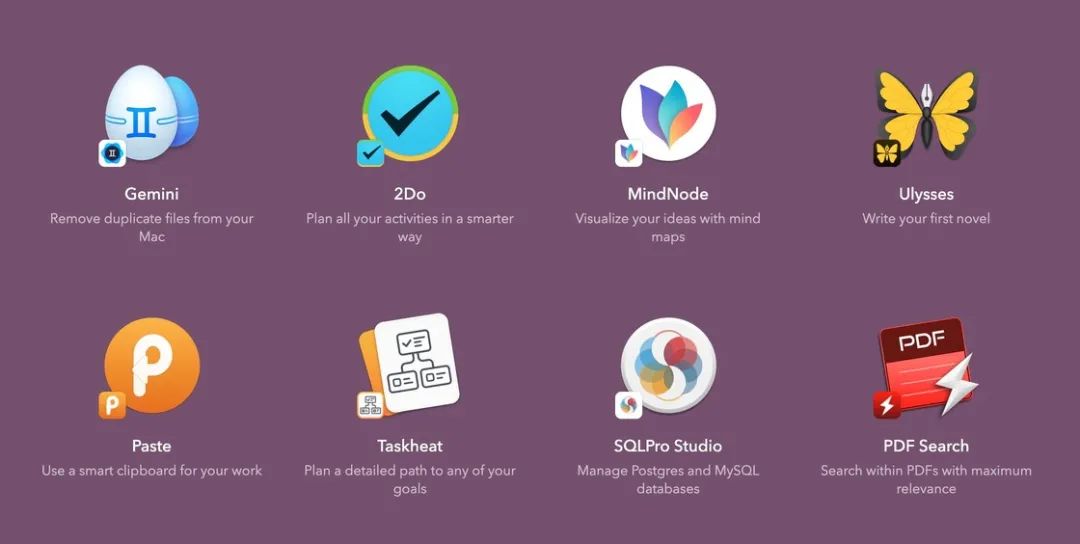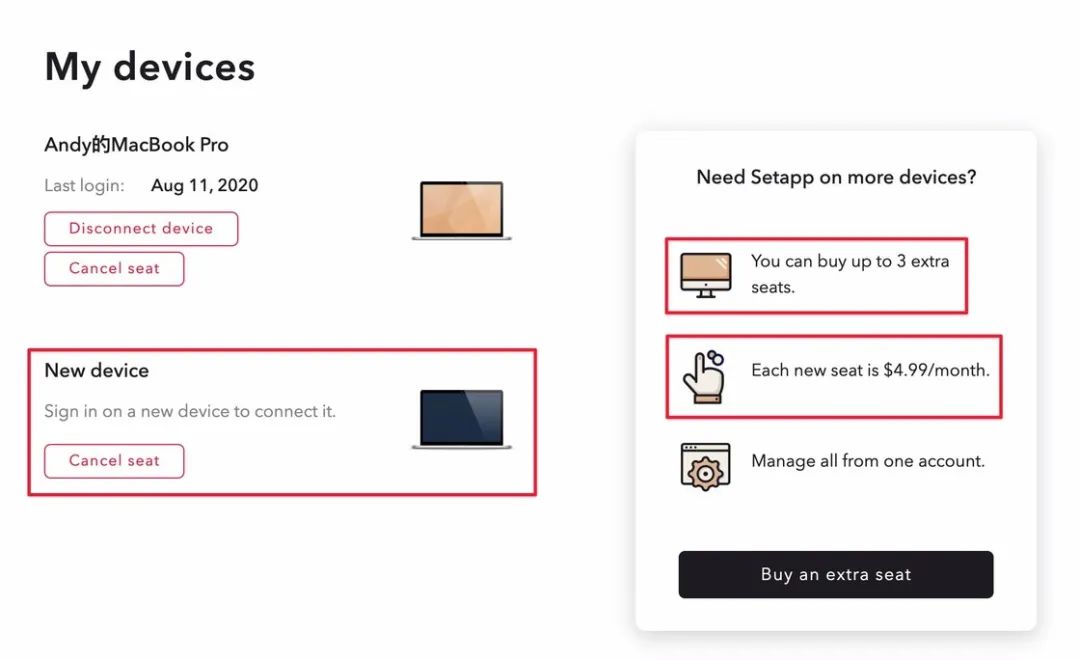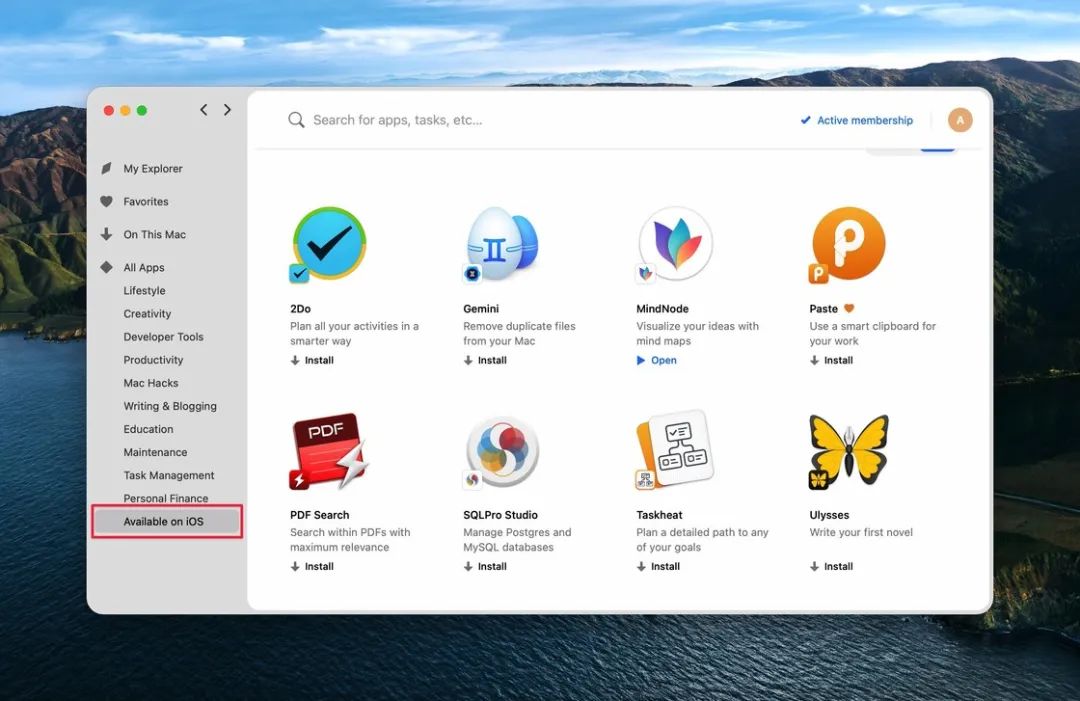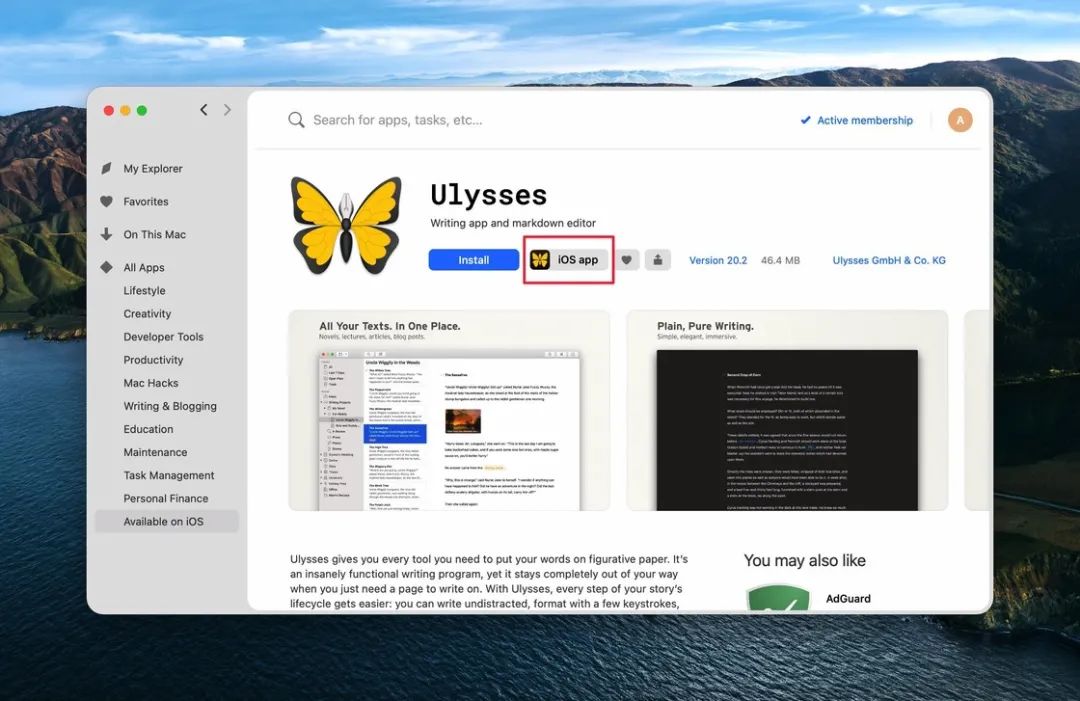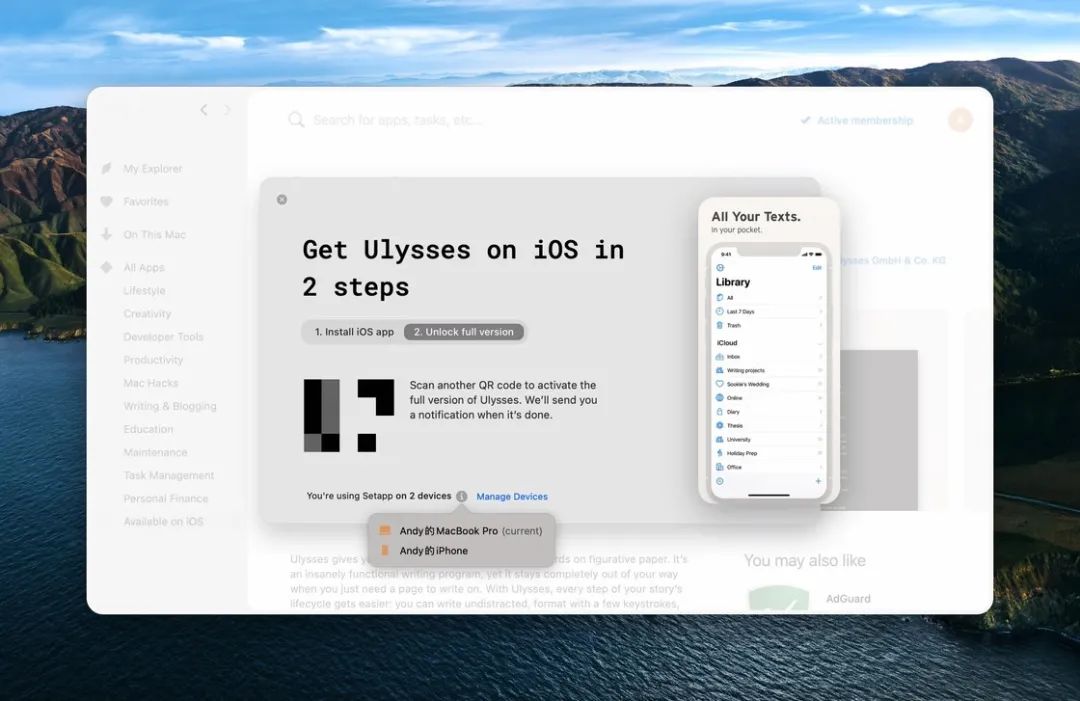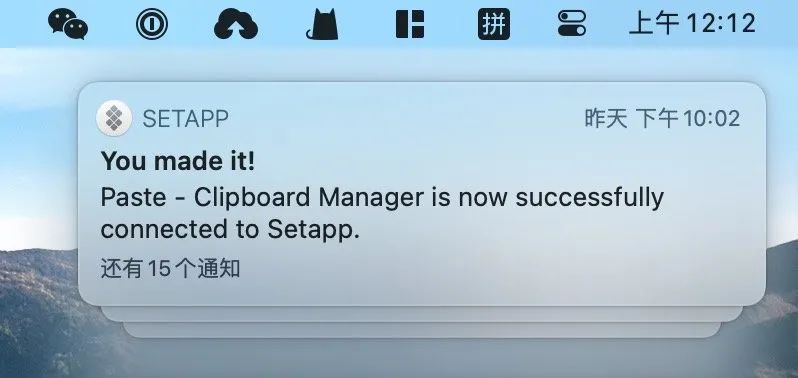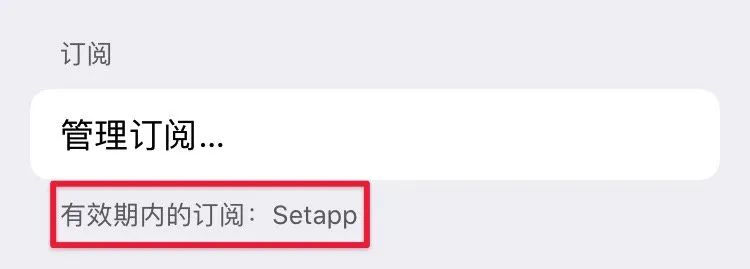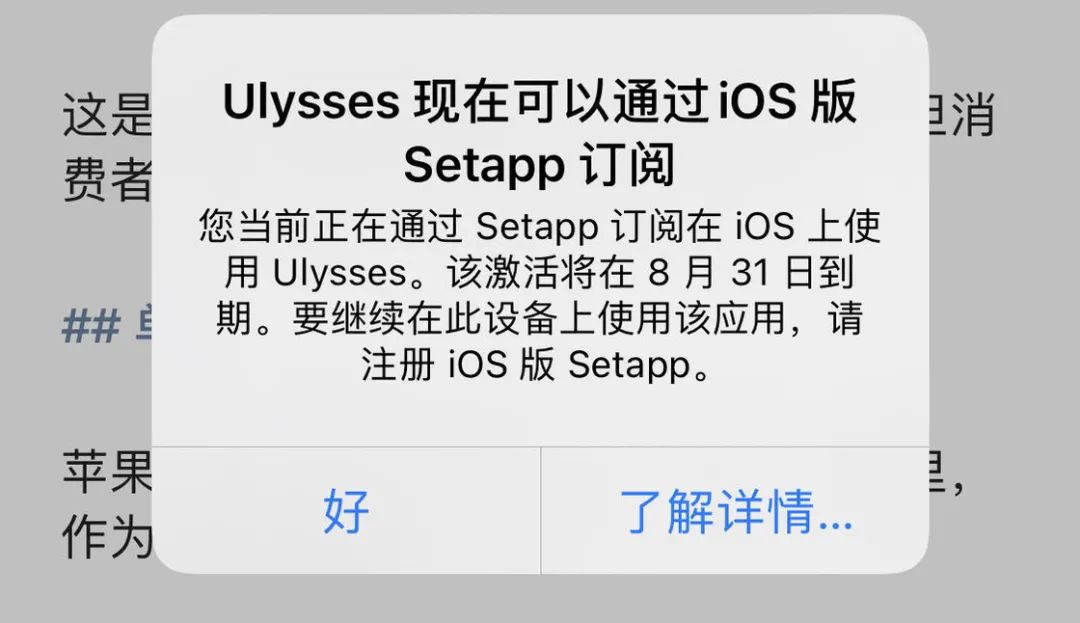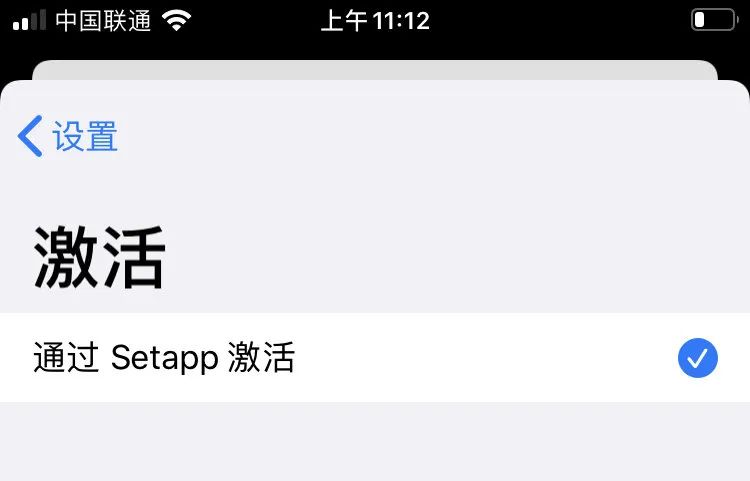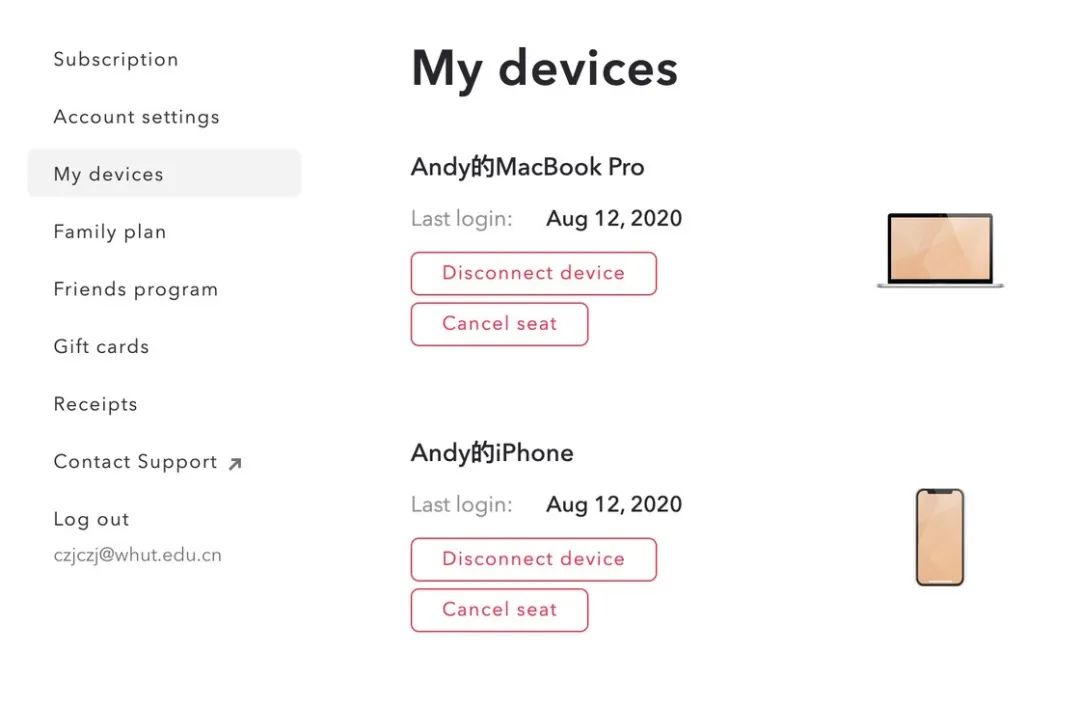从苹果嘴里抢肉吃,Setapp 是怎么绕过 iOS 的应用付费?
订阅制应用商店 Setapp 在 macOS 上基本算是比较成功的例子,通过单一的订阅能够使用近 200 款优质付费应用,确实是非常划算。于是,Setapp 又把手伸向了 iOS 系统……

▍Setapp 更新了 iOS 应用付费功能解锁方式
此前,Setapp 中 Diarly、MoneyWiz、Step Two 等部分应用可以通过同一 iCloud 账户直接解锁 iOS 的付费功能,而且似乎还不会限制 iOS 设备数量。
在 8 月 6 日推送更新的 v2.7 版本中,Setapp 采用了新的 iOS 应用付费功能解锁方式,需要额外购买新的设备席位,将 iOS 设备作为订阅计划中的子设备,这样一来对于 iOS 设备的数量限制更为严格了。
截止发稿之时,新的 iOS 应用解锁方式暂时支持图上 8 款应用,此前通过 iCloud 账户解锁的可能需要重新执行解锁过程;至于 Diarly、MoneyWiz、Step Two 以及 Remote Mouse 四款应用暂时未支持新的解锁方式,仍然通过 iCloud 账户云端自动解锁付费功能,后续应该会跟进。
▍如何通过 macOS 端 Setapp 解锁 iOS 应用
在新版的 Setapp(v2.7)中,算是正式以付费订阅的方式加入了对 iOS 应用的支持。此前通过 iCloud 账户解锁 iOS 应用在订阅计划内无需额外付费,在新版本中需要为新的 iOS 设备额外购买一个子席位。
经测试,无法在不激活 macOS 端 Setapp 订阅的情况下添加 iOS 设备。个人订阅计划内可以额外购买四个子席位(可以是 macOS 设备,也可以是 iOS 设备),每个子席位 4.99 美元/月(更新:Setapp 将子席位价格调整为 2.49 美元/月)。
可能考虑到额外付费的原因,新的机制推出之后,已经在订阅计划内的 Setapp 老用户账户内默认支持解锁 2 台设备(教育优惠除外),新订阅的仍然只能解锁一台设备。
在 Setapp 中支持 iOS 端订阅的也做了明显的标示,除了侧边栏的「Available on iOS」之外,应用图标左下角还会带有小 logo 标记,即 iOS 端的 App 图标。
进入应用详情页,蓝色的「install」右侧会多出「iOS app」按钮,点击即可开始 iOS 端应用下载和解锁步骤。
根据弹窗提示的步骤,首先在 iOS 端下载应用,可以手动在 App Store 中搜索下载,也可以直接扫描弹窗中第一个二维码快速进入下载页;安装完应用之后,用手机自带的二维码扫描功能扫描弹窗中给出的第二个二维码,iOS 设备会请求打开对应的 App 从而完成自动解锁。
iOS 端应用解锁完成后,macOS 端会弹窗通知提醒,iOS 应用内也能查看到通过 Setapp 订阅的说明。
作为 Setapp 中最受欢迎的应用之一,Ulysses 在适配新的解锁机制的同时也提供了一段时间的缓冲期。在 8 月 31 日之前,通过 iCloud 账户解锁付费功能的还能继续使用,之后就需要在 Setapp 购买新的子席位。
一个萝卜一个坑。一个子席位只能绑定一个设备,虽然同样是 iOS 应用,测试发现在仅购买一个子席位的情况下无法同时在多台 iOS 设备上解锁付费应用。如果需要更换设备,需要在设备管理中解锁占用的子席位,重新绑定,这个方法对于 iOS 和 macOS 设备通用。
▍Setapp 从苹果嘴里抢肉吃
恰巧,近期苹果在多个国家和地区陷入反垄断调查,被指 App Store 政策太霸道、滥用市场主导地位,也遭到了微软、Facebook 等企业的抨击。App Store 显然无法容忍第三方应用商店,因此 macOS 端策略不适用于 iOS 端,但 Setapp 还是通过一种巧妙的方式绕过了 App Store 的付费途径在第三方完成订阅,倒真是有点从苹果嘴里抢肉吃的意味。
无论是在 macOS 还是 iOS 端,Setapp 这种订阅模式对于普通用户而言都具备足够的吸引力,你需要的应用在 Setapp 中找到越多,就显得越划算。
macOS 端目前已经接近 200 款应用,我个人常用的在 10 款左右,相较安装的数十款第三方应用,Setapp 还远远不能所有的付费应用需求。对比之下,iOS 端目前仅支持 10 款左右的应用还远远不够,期待 Setapp 的应用库尽快丰富起来。